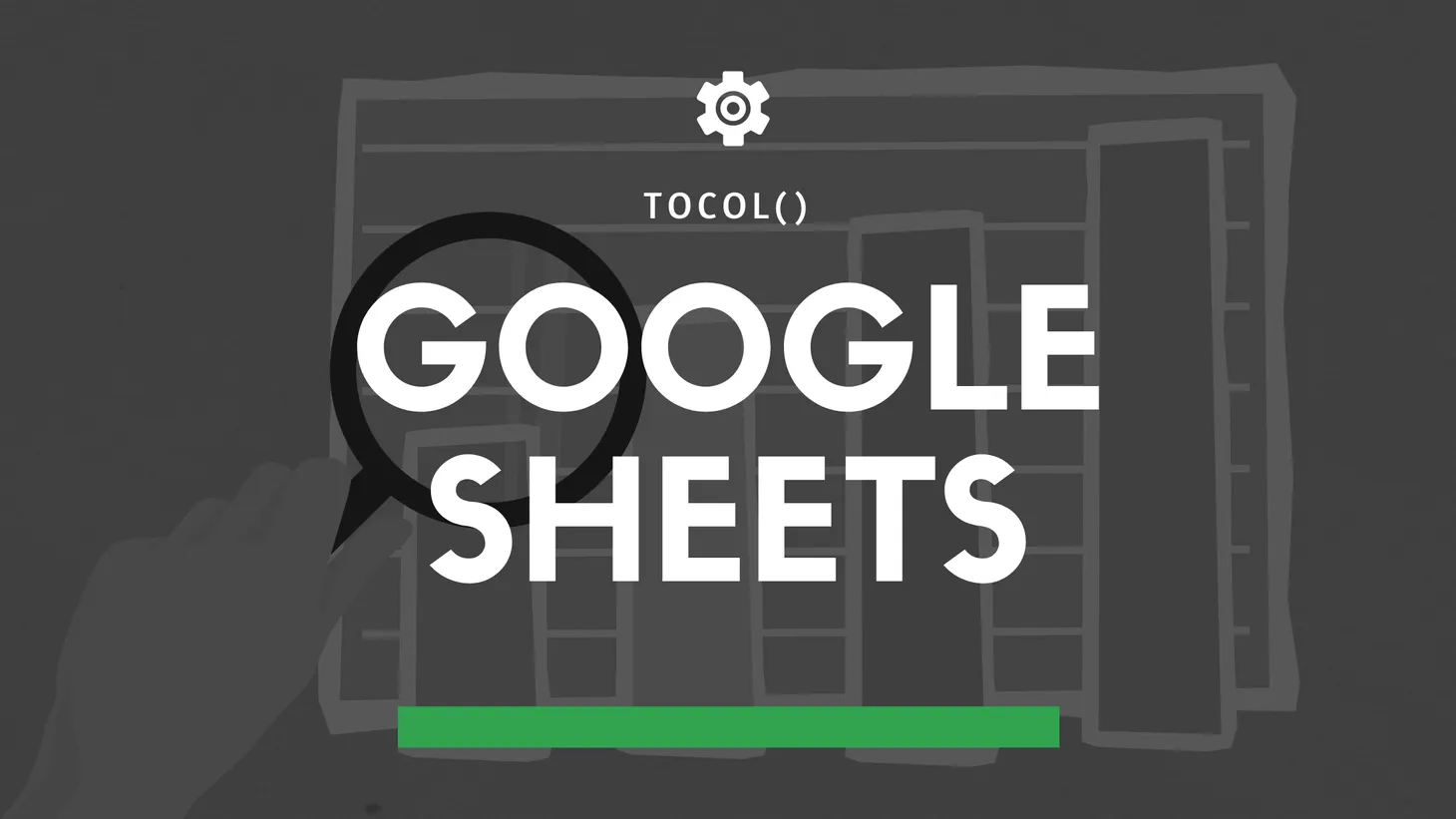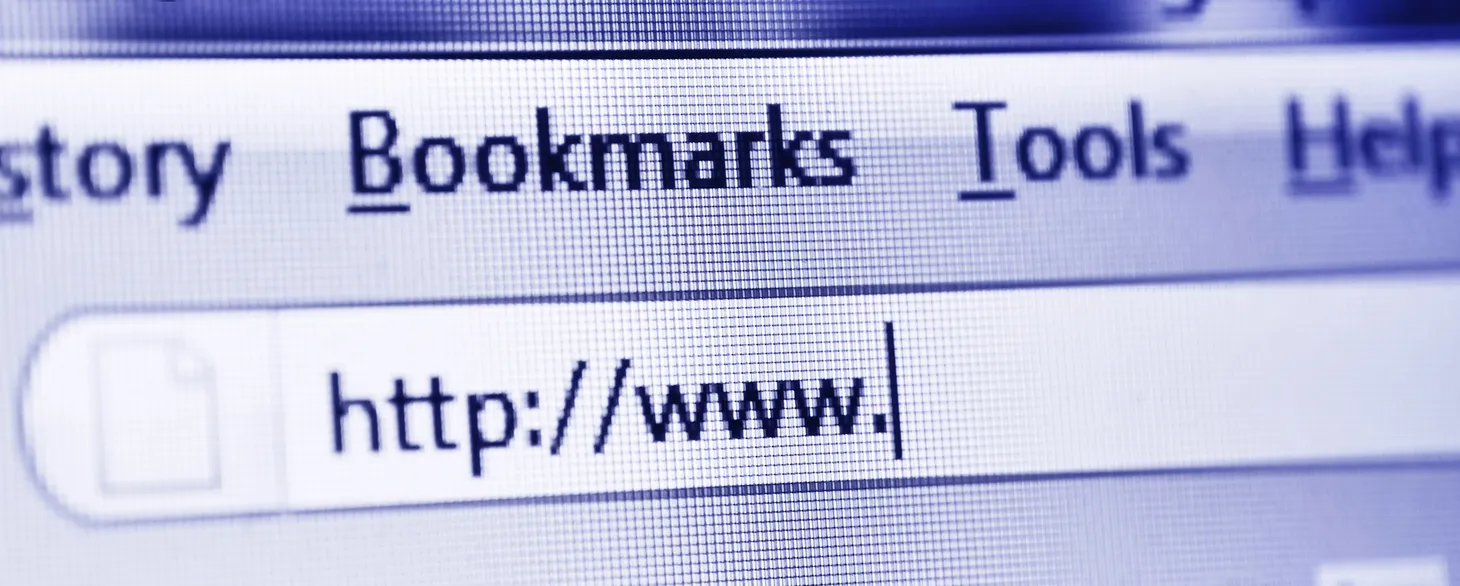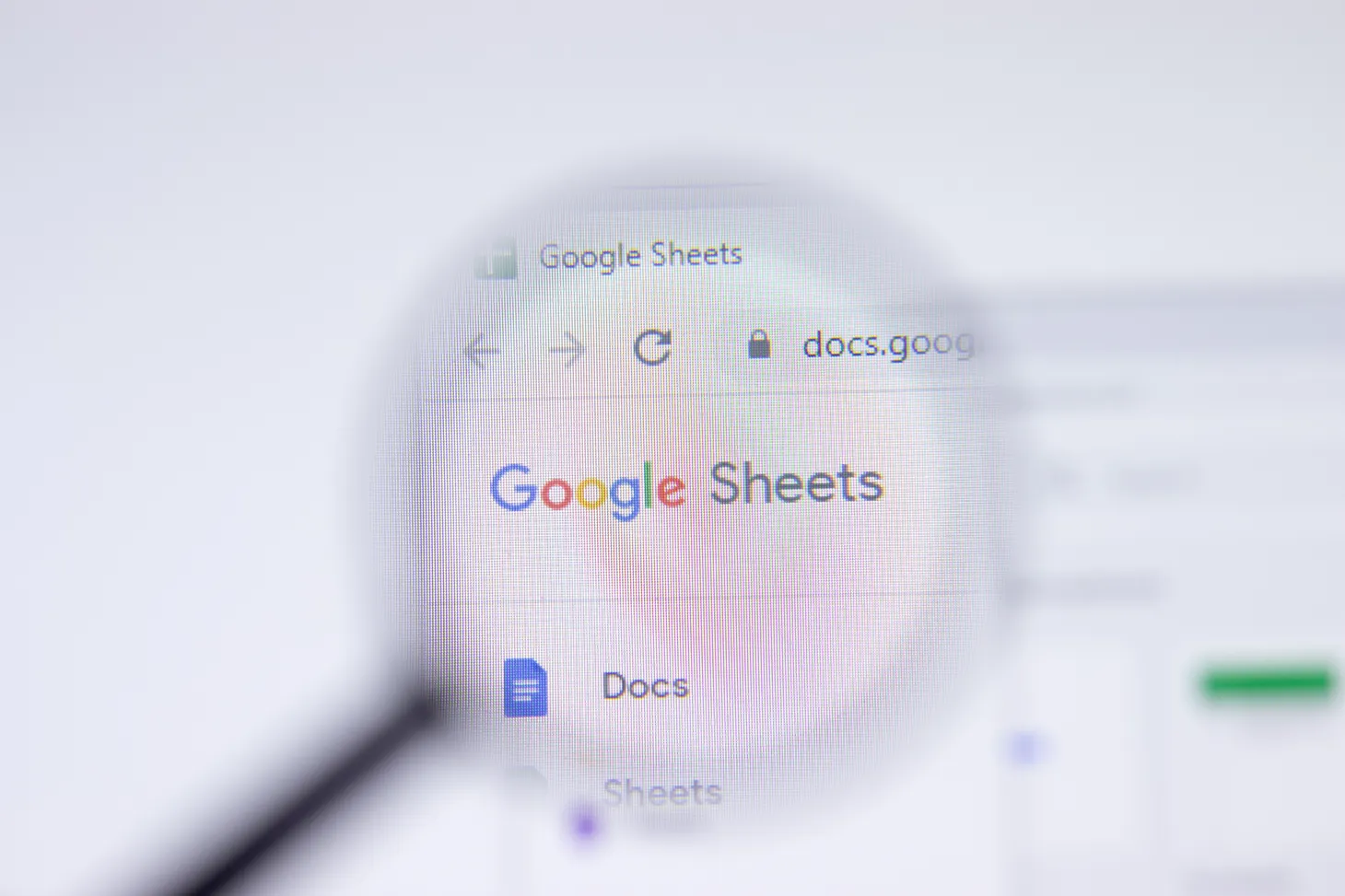Comment partager facilement et rapidement un rapport Search Console ?

Table des matières
Toi aussi, parfois on te demande d'envoyer rapidement quelques chiffres Search Console pour compléter une présentation ou finaliser un reporting ?
Plutôt que d'envoyer une capture d'écran un peu moche ou de te lancer dans la création d'un Data Studio Looker Studio, je vais te montrer comment créer un joli petit tableau interactif en quelques clics avec Google Sheets.
Étape 1 : télécharger le rapport
D'abord, je télécharge les données Search Console qui m'intéressent dans une Google Sheet.
Étape 2 : nettoyer les données
Puis je remplace les points par des virgules dans les différentes colonnes et j'arrondis les valeurs pour faciliter la lecture.
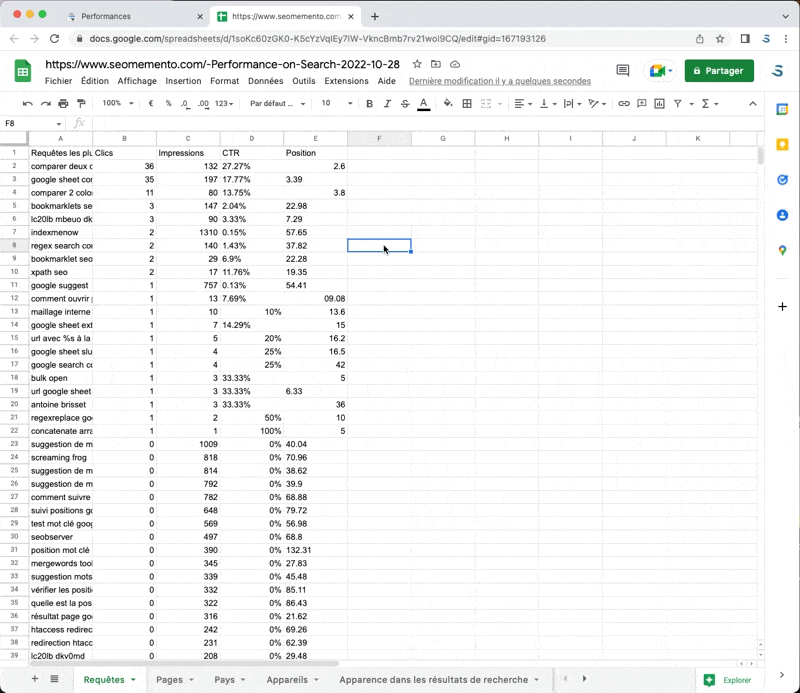
Étape 3 : insérer un graphique
Je sélectionne les données, puis j'insère un graphique sous forme de tableau.
J'ajoute également une pagination.
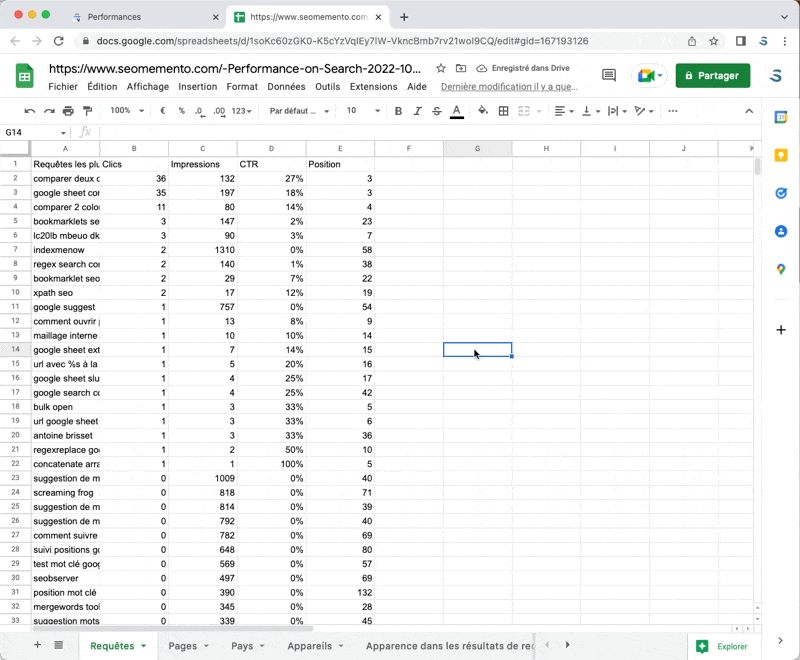
Étape 4 : publier le lien
Il ne me reste plus qu'à publier le lien vers le graphique et à le partager.
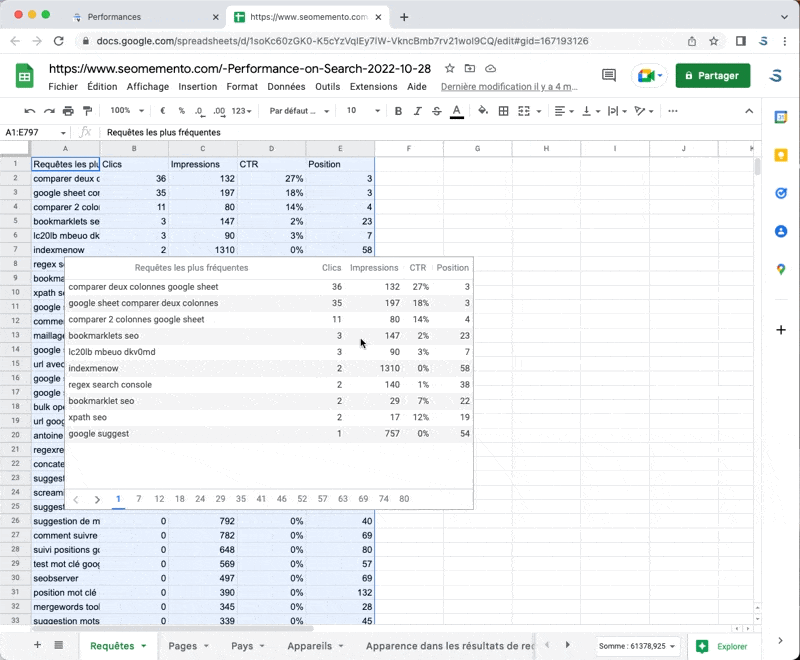
Tu peux aussi :
- le télécharger au format PNG ou PDF
- le copier dans une présentation Google Slides (il sera intégré en tant qu'image)
- intégrer l'iframe dans une page HTML.
Et voilà !
- Partager sur Twitter
- Partager sur Facebook
- Partager sur LinkedIn
- Partager sur Pinterest
- Partager par E-mail
- Copier le lien
Un Template Google Sheets Offert ! 🎁
Rejoins ma newsletter et reçois une astuce SEO chaque mercredi ! En cadeau, je t'offre un template Google Sheets avec 50 fonctions de scraping prêtes à l'emploi.